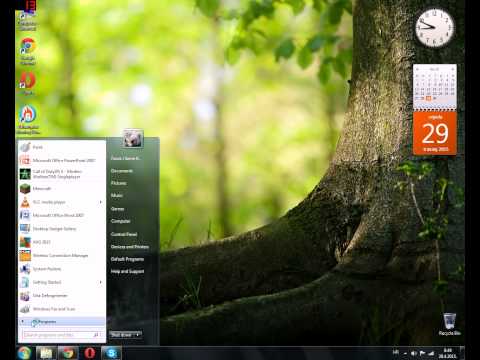
Sadržaj
- faze
- 1. metoda Uklonite najposjećenije web stranice s računala
- 2. metoda Uklonite najposjećenije web lokacije na mobilnom uređaju
Prečace možete ukloniti s najposjećenijih web mjesta na Google Chromeu. Ti su prečaci vidljivi svaki put kada otvorite novu karticu. Možete ih izbrisati u verziji preglednika za radnu površinu ili mobilni telefon. Nažalost, nije moguće trajno izbrisati prečace do najposjećenijih web stranica u pregledniku Google Chrome.
faze
1. metoda Uklonite najposjećenije web stranice s računala
- Otvorite Google Chrome

. Licenca aplikacije Google Chrome izgleda poput crvene, žute, zelene i plave sfere. -
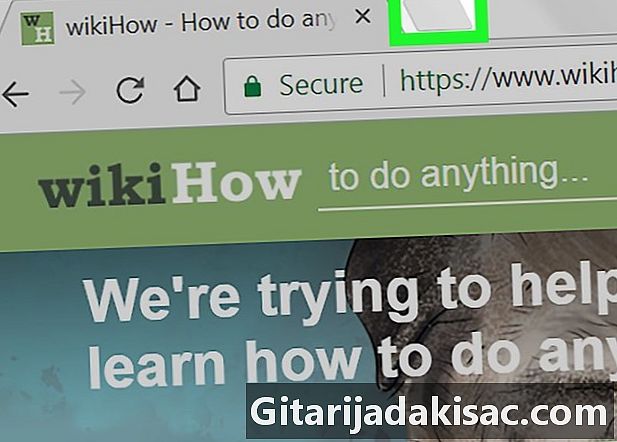
Otvorite novu karticu. Kliknite ikonu nove kartice desno od bilo koje kartice na vrhu prozora preglednika Chrome ili pritisnite ctrl+T (u sustavu Windows) ili red+T (na Mac računalu).- Ako se Chrome otvori na novoj kartici, preskočite ovaj korak.
-
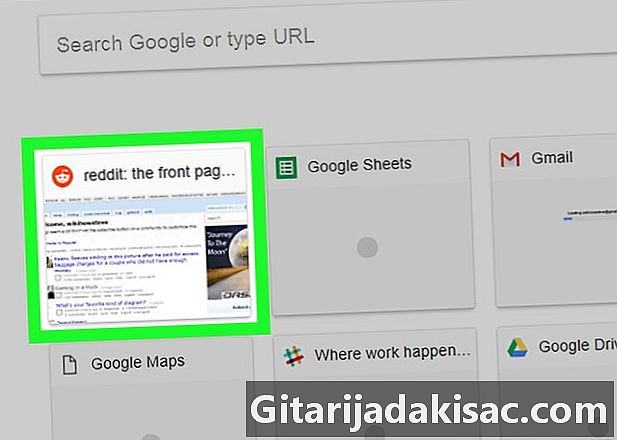
Zadržite pokazivač miša iznad prečaca na web mjestu. Pri dnu stranice Nova kartica, potražite prečac na web mjestu i pređite mišem preko njega. -
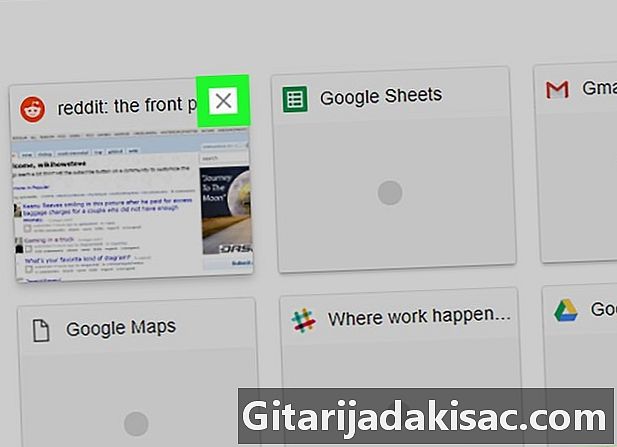
Kliknite na X. Ovaj se gumb nalazi u gornjem desnom kutu prečaca. Kliknite na nju da biste web mjesto uklonili sa stranice Nova kartica. -
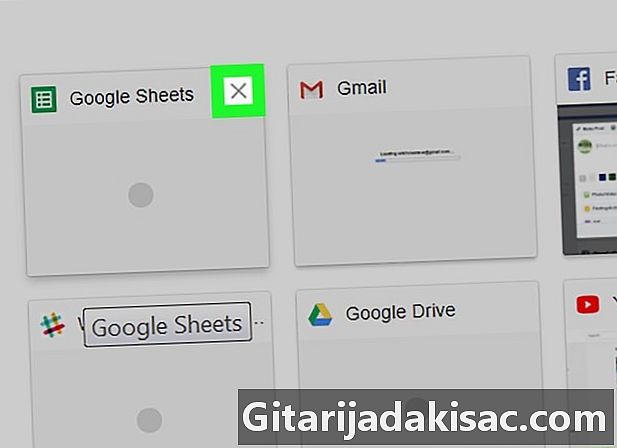
Izbrišite druga web mjesta. Nastavite klikati X u gornjem desnom kutu svake prečace koji se pojavljuju dok ih svi ne budu izbrisani. -
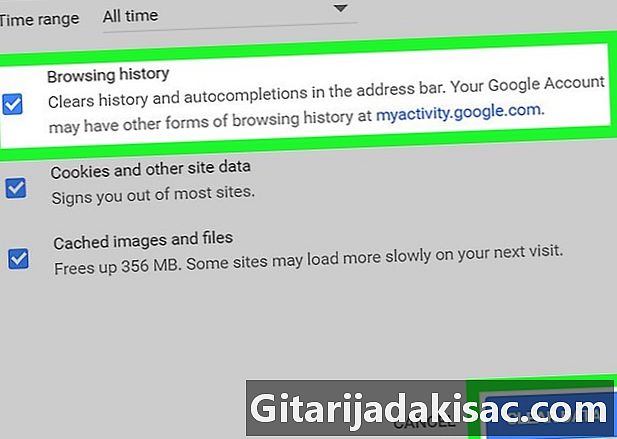
Izbriši Chrome povijest. Uklanjanje povijesti navigacije je najbolji način da se osigura da se najposjećenije web stranice neće ponovo pojaviti sljedeći put kada otvorite novu karticu.- Imajte na umu da će se stranica najposjećenijih web stranica popunjavati dok pregledavate Internet. Nema načina da se to spriječi.
2. metoda Uklonite najposjećenije web lokacije na mobilnom uređaju
-
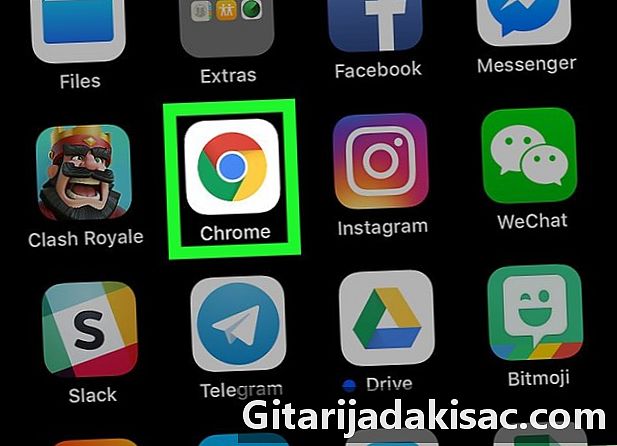
Otvorite Google Chrome
. Dodirnite ikonu crvene, žute, zelene i plave sfere da biste otvorili aplikaciju Google Chrome. -
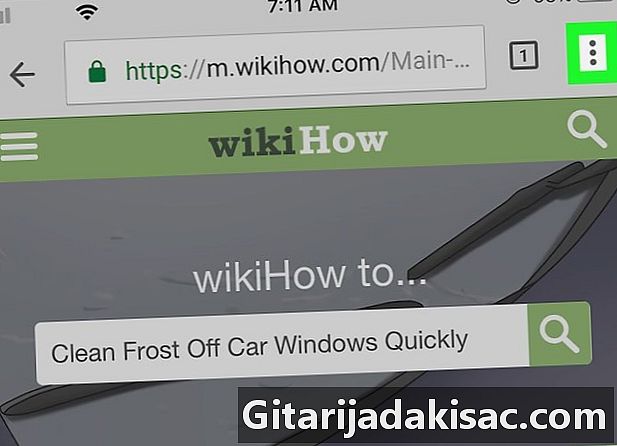
tisak ⋮. Ova se opcija nalazi u gornjem desnom kutu zaslona i omogućava vam otvaranje padajućeg izbornika. -
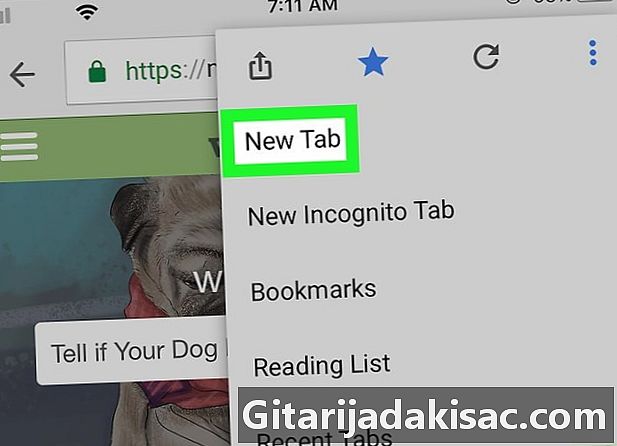
odabrati Nova kartica. opcija Nova kartica nalazi se na vrhu padajućeg izbornika. -
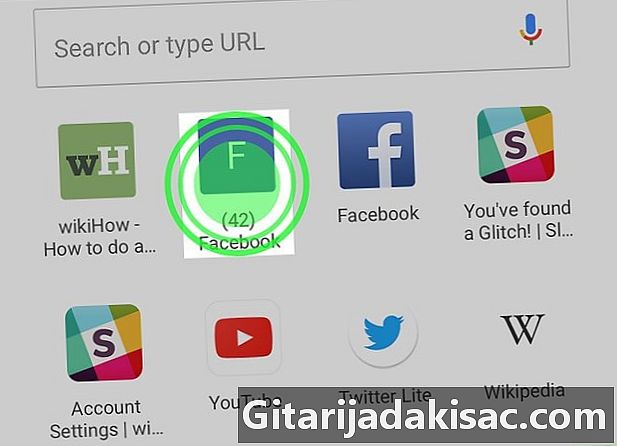
Dodirnite i zadržite prečicu web mjesta. Prikazat će se izbornik. -
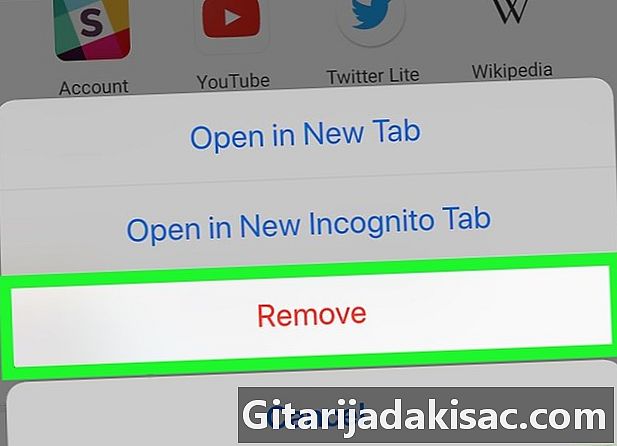
izabrati ukloniti. Prečac web lokacije bit će uklonjen sa stranice Nova kartica. -
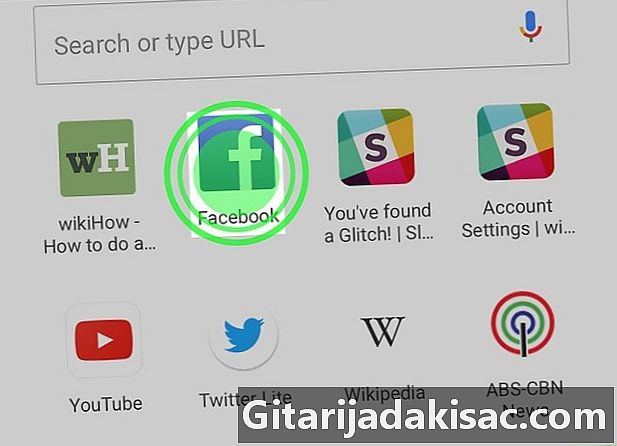
Izbrišite druga web mjesta. Možda ćete trebati izbrisati nekoliko web mjesta prije nego što prečaci potpuno nestanu s mreže najposjećenijih web mjesta. -
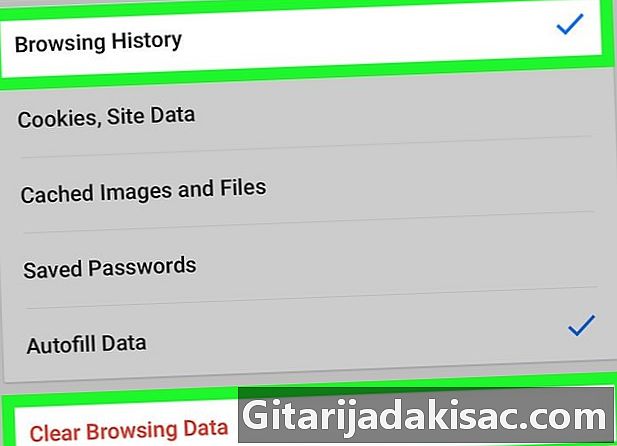
Izbrišite povijest pregledavanja. Ovaj korak osigurava da se prečaci neće ponovo pojaviti kada otvorite novu karticu.- Imajte na umu da će se najposjećenije web stranice s vremenom ponovno pojaviti na stranici Nova kartica, no to neće nužno biti iste web lokacije kao prije.
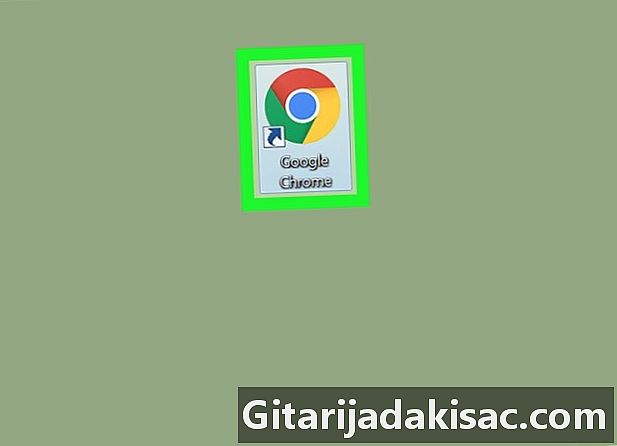
- Ako ste slučajno obrisali web mjesto koje želite zadržati, možete odabrati otkazati (ili Vratite sve) za vraćanje prečaca web stranice.
- Ako izbrišete svu povijest iz Chromea, odspojit ćete vas s određenih web lokacija.